Mit dem Update auf Windows 11 Version 24H2 hat Microsoft eine neue Funktion namens Recall eingeführt.
Dieses KI-gestützte Feature erstellt eine visuelle Chronik der Aktivitäten des angemeldeten Nutzers. Ziel ist es, das Wiederfinden von Dateien, Webseiten und Programmen zu erleichtern. Recall erinnert an die frühere „Timeline“-Funktion aus Windows 10, geht jedoch deutlich weiter: Es nimmt in regelmäßigen Abständen Screenshots der aktiven Fenster auf, speichert diese lokal und ermöglicht eine KI-gestützte Durchsuchung der Arbeitsverläufe.
Allerdings wirft Recall erhebliche Bedenken hinsichtlich Datenschutz und Sicherheit auf:
- Ungewollte Erfassung sensibler Daten: Da regelmäßig Bildschirmaufnahmen gemacht werden, könnten vertrauliche Informationen wie Passwörter, private Nachrichten oder Finanzdaten unbeabsichtigt gespeichert werden.
- Zugriffsrisiken: Personen mit Zugang zum Gerät könnten Einsicht in sensible Inhalte erhalten, die durch Recall festgehalten wurden.
- Mögliche Cloud-Synchronisation: Falls die Daten in die Cloud übertragen werden, steigt das Risiko, dass Dritte darauf zugreifen könnten.
- Angriffsfläche für Schadsoftware: Cyberkriminelle könnten gezielt nach Recall-Daten suchen, um an vertrauliche Informationen wie Login-Daten zu gelangen.
So prüfen Sie, ob Recall in Windows aktiviert ist und wie Sie Recall deaktivieren können:
- Öffnen Sie das Terminal mit Administratorrechten
- Klicken Sie mit der rechten Maustaste auf das Startsymbol und wählen Sie „Terminal (Administrator)“ oder „Windows PowerShell (Administrator)“ aus. Falls erforderlich, bestätigen Sie die Anmeldung als Administrator.
Recall-Status prüfen
Geben Sie im geöffneten Fenster folgenden Befehl ein und drücken Sie die Eingabetaste:
DISM /Online /Get-FeatureInfo /FeatureName:Recall
Wenn im Abschnitt „Status“ „Aktiviert“ angezeigt wird, ist Recall derzeit eingeschaltet.
Recall deaktivieren
Um die Funktion auszuschalten, geben Sie diesen Befehl ein und bestätigen Sie mit Enter:
DISM /Online /Disable-Feature /FeatureName:Recall
Nach erfolgreicher Deaktivierung können Sie das Fenster einfach schließen.
Recall in den Gruppenrichtlinien deaktivieren
Benutzerkonfiguration
- Windows-Taste + R gpedit.msc eingeben und starten.
- Richtlinien für Lokaler Computer -> Benutzerkonfiguration -> Administrative Vorlagen -> Windows Komponenten -> Windows KI
- Doppelklick auf "Speichern von Momentaufnahmen für Windows deaktivieren"
Nicht konfiguriert, oder Deaktiviert = Snapshots (Momentaufnahmen) werden durchgeführt
Aktiviert = Momentaufnahmen werden deaktiviert. Wenn Sie diese Richtlinieneinstellung aktivieren, kann Windows keine Momentaufnahmen speichern, und Benutzer können ihre bisherigen Geräteaktivitäten nicht mithilfe von "Rückruf" suchen oder durchsuchen.
Computerkonfiguration
- Richtlinien für Lokaler Computer -> Computerkonfiguration -> Administrative Vorlagen -> Windows Komponenten -> Windows KI
- Doppelklick auf "Aktivieren von Recall zulassen".
Nicht konfiguriert oder Deaktiviert bedeutet Recall ist deaktiviert.
Aktiviert bedeutet, Recall darf genutzt werden
Registryeintrag
Windows Registry Editor Version 5.00
[HKEY_CURRENT_USER\Software\Policies\Microsoft\Windows\WindowsAI]
"DisableAIDataAnalysis"=dword:00000001
Systemweit
Windows Registry Editor Version 5.00
[HKEY_LOCAL_MACHINE\SOFTWARE\Policies\Microsoft\Windows\WindowsAI]
"DisableAIDataAnalysis"=dword:00000001
 Platz finden soll hier alles, was in der praktischen Arbeit im Schulumfeld immer wieder anfällt. Deswegen ist die Streuung der Themen recht breit gehalten, erhebt keinen Anspruch auf punktuelles Expertenwissen und kann beliebig ergänzt werden.
Platz finden soll hier alles, was in der praktischen Arbeit im Schulumfeld immer wieder anfällt. Deswegen ist die Streuung der Themen recht breit gehalten, erhebt keinen Anspruch auf punktuelles Expertenwissen und kann beliebig ergänzt werden.









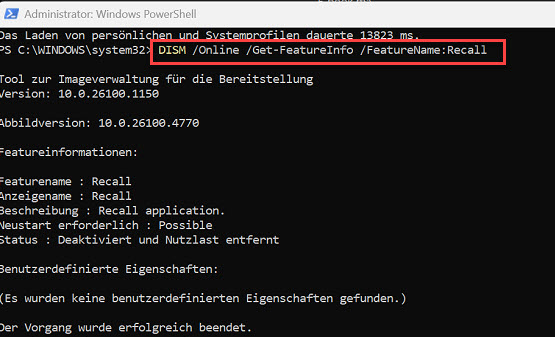
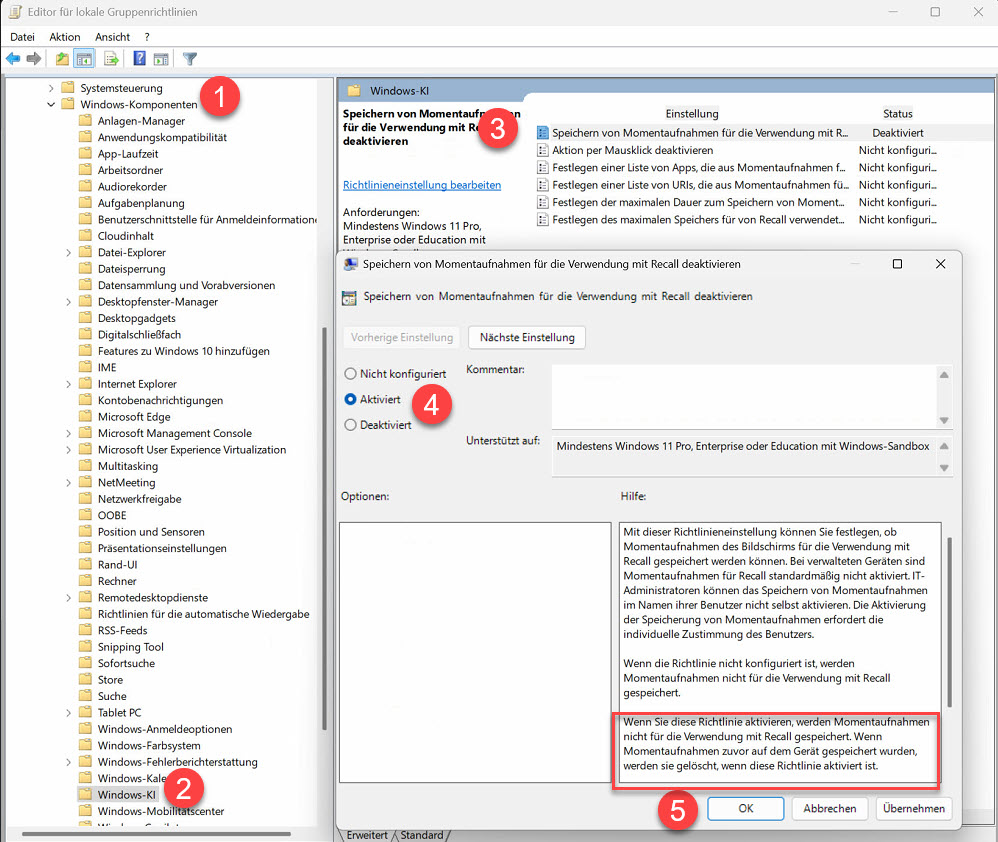
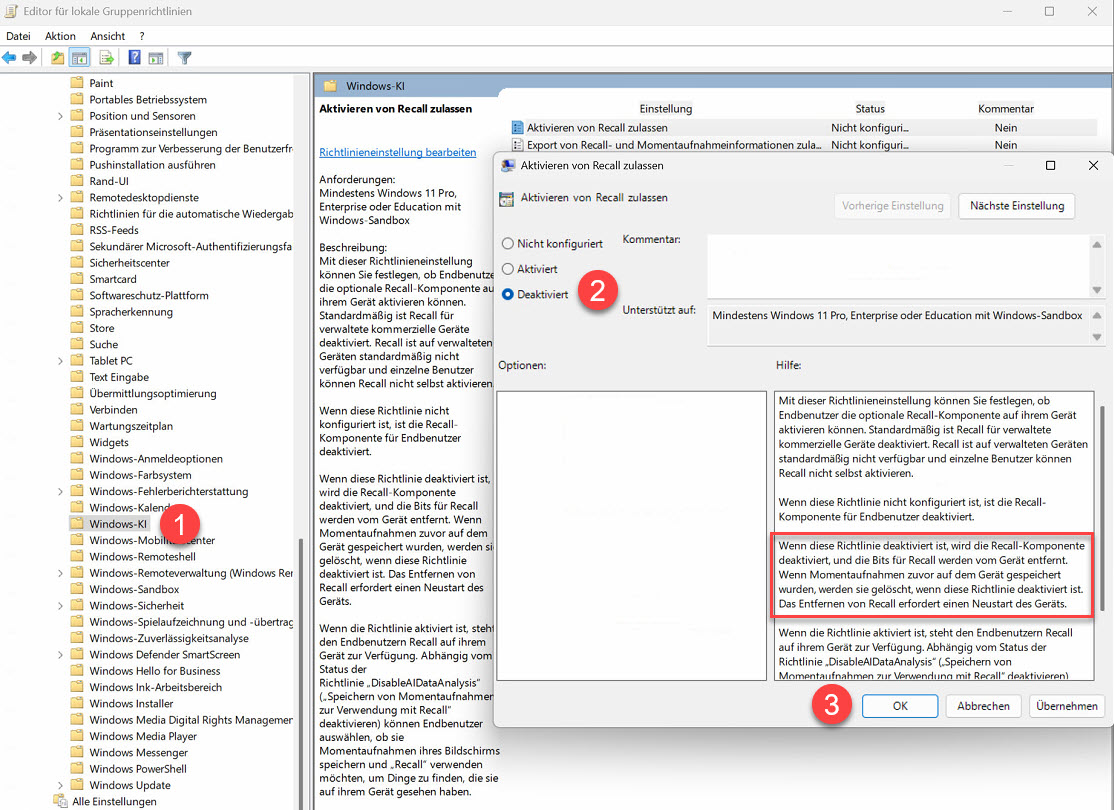

 Ocenaudio is a full featured, fast and easy to use audio and music editor. It is the ideal software for people who need to edit and analyze audio files without complications. Ocenaudio also has powerful features that will please more advanced users. To assist ocenaudio development, a powerful toolset of audio editing, analysis and manipulation called Ocen Framework was created. ocenaudio is also based on Qt framework, a well-known library for cross-platform development.
Ocenaudio is a full featured, fast and easy to use audio and music editor. It is the ideal software for people who need to edit and analyze audio files without complications. Ocenaudio also has powerful features that will please more advanced users. To assist ocenaudio development, a powerful toolset of audio editing, analysis and manipulation called Ocen Framework was created. ocenaudio is also based on Qt framework, a well-known library for cross-platform development.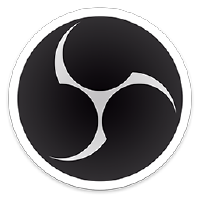 Kostenlose Open-Source-Software für Videoaufnahmen und Live-Streaming.
Kostenlose Open-Source-Software für Videoaufnahmen und Live-Streaming.
